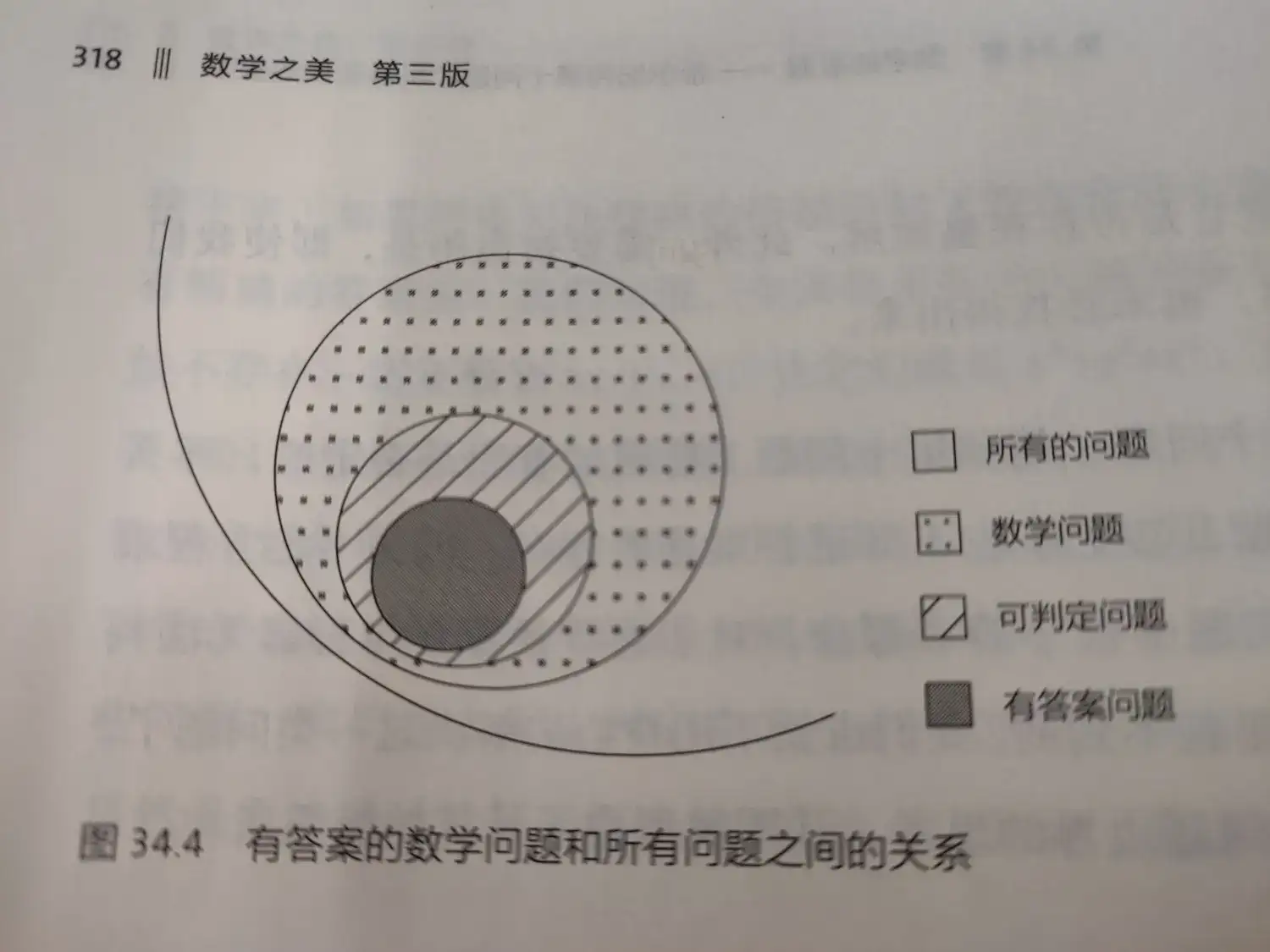返回
如何轻松配置Mac上的多个SSH-Key
开发工具
2023-11-20 23:50:34
## **踏上远程连接之路:用多个SSH-Key征服服务器**
在数字化时代,我们经常需要连接远程服务器来管理网站、应用或其他系统。这时,SSH(安全外壳协议)就派上了用场,它提供了一种加密且安全的连接方式,让我们能够在不同设备之间传输数据和执行命令。
作为Mac用户,你可能需要在Mac上配置多个SSH-Key,以方便地访问不同的远程服务器。SSH-Key是一对密钥,包含公钥和私钥。公钥存储在远程服务器上,用于加密通信,而私钥存储在你本地的Mac上,用于解密通信。
配置多个SSH-Key的过程并不复杂,让我们一步一步地来。
### **1. 初探密钥的生成**
首先,我们需要生成SSH-Key。打开终端(Terminal),输入以下命令:
```
ssh-keygen -t ed25519 -C "your_email_address"
```
将"your_email_address"替换为你的电子邮箱地址。系统会提示你输入密钥文件的存储路径和密码,按照提示操作即可。
### **2. 添加密钥到SSH-Agent**
接下来,我们需要将生成的SSH-Key添加到SSH-Agent中。SSH-Agent是一个管理SSH密钥的工具,可以帮助我们在不同会话中使用同一个密钥。
在终端中输入以下命令:
```
eval "$(ssh-agent -s)"
```
这将启动SSH-Agent。
然后,将生成的SSH-Key添加到SSH-Agent中:
```
ssh-add ~/.ssh/id_ed25519
```
你会被要求输入密钥的密码。输入密码后,密钥将被添加到SSH-Agent中。
### **3. 配置远程服务器**
现在,我们需要在远程服务器上配置SSH-Key。将公钥复制到远程服务器上的~/.ssh/authorized_keys文件中。
你可以使用以下命令将公钥复制到服务器:
```
ssh-copy-id -i ~/.ssh/id_ed25519.pub username@remote_server_address
```
将"username"替换为你的远程服务器用户名,"remote_server_address"替换为远程服务器的IP地址或域名。
### **4. 使用密钥连接服务器**
现在,你就可以使用SSH-Key连接远程服务器了。在终端中输入以下命令:
```
ssh username@remote_server_address
```
将"username"替换为你的远程服务器用户名,"remote_server_address"替换为远程服务器的IP地址或域名。
系统会提示你输入密钥的密码。输入密码后,你将连接到远程服务器。
### **5. 妥善管理密钥**
为了安全起见,你需要妥善管理SSH-Key。定期检查SSH-Key的安全性,如果发现密钥泄露或被盗,请立即生成新的SSH-Key并将其添加到SSH-Agent中。
通过这些步骤,你就可以在Mac上轻松配置多个SSH-Key,并使用它们安全地连接到远程服务器。快去试试吧!